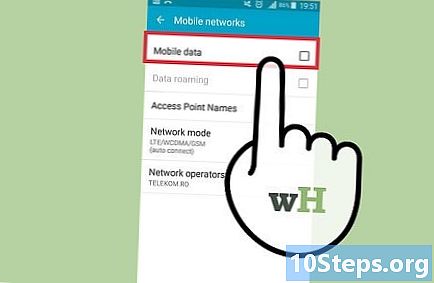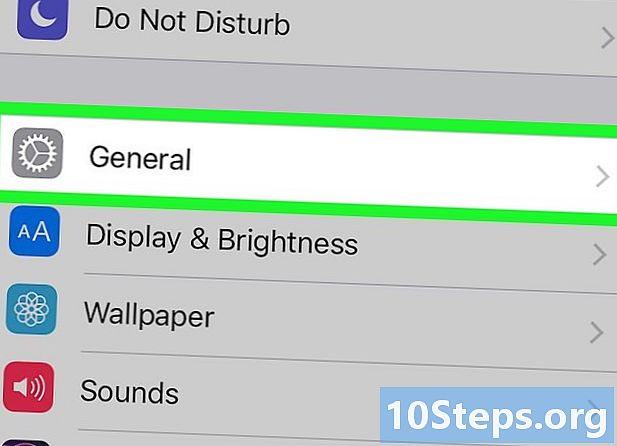Turinys
„YouTube“ yra platforma, leidžianti bendrinti ir žiūrėti vaizdo įrašus keliais formatais, net ir naudojant aukštos raiškos. Nors kai kurios mokyklos ir įmonės blokuoja prieigą prie šios ir kitų svetainių, dabar sužinokite keletą būdų apeiti taisykles, pavyzdžiui, naudokitės „Google“ vertėju ir mobiliuoju internetu.
Žingsniai
1 metodas iš 6: „Google“ vertėjo naudojimas
Naršyklėje atidarykite naują skirtuką. Įveskite arba nukopijuokite ir įklijuokite nuorodą į adreso juostą.
- „Google“ vertėjo naudojimas norint atidaryti svetainę yra tas pats, kas įdėti kompiuterį tarp svetainės ir mokyklos kompiuterio, kad būtų galima supainioti saugos sistemą. Todėl ši technika yra geras pasirinkimas bandant pasiekti „YouTube“ mokykloje.
- Ir šis, ir kiti metodai nėra patikimi. Tačiau tai nėra priežastis nusiminti.

Ekrano kairėje esančiame laukelyje pakeiskite kalbą. Pasirinkite vieną iš kalbų, rodomų virš laukelio esančiuose mygtukuose. Tai padarys bet kas, tik nenaudokite parinkties „Aptikti kalbą“.
Atlikite tą patį naudodami dešiniojo langelio mygtukus. Čia galite pasirinkti parinktį „portugalų“.
- Jei bandysite išversti iš portugalų į portugalų kalbą, ekrane pasirodys tokia klaida: „Puslapis, kurį bandėte išversti, jau yra portugalų kalba“.

Nukopijuokite vaizdo įrašo adresą. Spustelėkite nuorodą dešiniuoju pelės mygtuku ir pasirinkite parinktį „Kopijuoti nuorodą“ arba atidarykite ją kitame skirtuke ir nukopijuokite adresą, kuris bus rodomas naršyklės adreso juostoje (net jei vaizdo įrašas nebus atidarytas, pasirodys adresas ).
Įklijuokite vaizdo įrašo adresą į laukelį kairėje „Google“ vertėjo pusėje. Jei nuorodos adrese matote žodį, ištrinkite jį.

Spustelėkite nuorodą, kuri pasirodys dešinėje esančiame laukelyje. Atminkite, kad spustelėjus nuorodą „Google“ vertėjo juosta pasirodys „YouTube“ puslapio viršuje. Visada palikite šią juostą atidarytą, kol naršote, nes būtent ji apgaudinėja bloką.
2 metodas iš 6: naudojant tarpinį serverį
Atidarykite paieškos variklį namuose. Tarpinis serveris yra svetainė, kuri, kaip ir „Google“ vertėjas, veiks kaip tarpininkas tarp mokyklos kompiuterio ir „YouTube“ - skirtumas tarp jų yra tas, kad tarpinis serveris egzistuoja tik šiam tikslui, o „Google“ vertėjas yra ... vertėjas. Todėl geriau susikurti savo įgaliotųjų sąrašą namuose, nes tas pats „YouTube“ blokuojantis filtras gali daryti tą patį su svetainėmis, kuriose pateikiami tarpiniai adresai.
Ieškokite „proxy list“. Turėdami sąrašą rankoje, galėsite išbandyti, kuris eis per mokyklos užrakto sistemą.
Raskite svetainę, kurioje pateikiamas labai įvairus sąrašas. Paieškos sistema atneš keletą rezultatų, išsirinks geriausius.
Sukurkite sąrašą, kuriame būtų bent dešimt tarpinių adresų. Kadangi mokyklos filtrų administratoriai tikriausiai visada atnaujina užblokuotų tarpinių svetainių sąrašą, žinomiausios beveik neveikia.
- Pridėti tarpinius adresus iš kelių skirtingų sąrašų.
Nukopijuokite ir įklijuokite adresus į teksto rengyklę, tada nusiųskite failą sau el. Paštu arba išsaugokite nykščio atmintyje (jei mokykla tai leidžia). Svarbiausia yra rasti būdą, kaip turėti sąrašą rankoje, kai esi mokykloje, net jei reikia ant popieriaus lapo užrašyti adresus.
Eikite į pirmąją sąraše esančią svetainę. Jei jis užblokuotas, eikite į antrąjį ir tęskite bandymus po vieną, kol rasite savo laimingą tarpinį serverį.
Įveskite jį. adreso lauke. Tada spustelėkite mygtuką ir bandykite patekti į svetainę.
Palaukite, kol „YouTube“ bus įkelta. Svetainių atidarymas užtrunka šiek tiek ilgiau, kai prieigai prie jų naudojamas tarpinis serveris, galų gale, duomenys turi praeiti per tarpinį kompiuterį prieš pasiekiant jūsų. Taigi, vaizdo įrašas užtruks ilgiau. Beje, nepamirškite patikrinti, ar tarpinis serveris priima scenarijus, kitaip vaizdo įrašas bus įkeltas be galo ir niekada nieko nebus leidžiamas.
3 metodas iš 6: mobiliojo telefono naudojimas kaip prieigos taškas
Sužinokite, kuriuose telefonuose yra ši funkcija. Pirmiausia operatorius turi atlikti pririšimo funkciją. Tokiu atveju, jei jūsų lustas yra 3G ar 4G, labai tikėtina, kad ši funkcija yra prieinama.
- Kadangi mokyklų spynos yra tinkle, jos neveiks, jei kompiuteris prijungtas prie jūsų telefono tinklo.
Atidarykite „Android“ arba „iPhone“ nustatymų ekraną.
Pasirinkite parinktį „Įrenginio kaip modemo naudojimas ir nešiojama prieiga“ arba „Pririšimas / maršrutizatorius“.
- „Android“ įrenginyje atidarykite meniu „Tinklai“, pasirinkite „Daugiau“ ir palieskite „Tethering / Router“.
- „IOS“ sistemoje pasirinkite „Susiejimas ir nešiojama prieiga“.
Įjunkite prieigos tašką.
- Jei naudojate „Android“, tiesiog pažymėkite laukelį „Nešiojamasis„ Wi-Fi “maršrutizatorius“.
- „IOS“ sistemoje įjunkite „Portable Access“.
Sugalvokite slaptažodį.
- „Android“ sistemoje pasirinkite „Konfigūruoti„ Wi-Fi “maršrutizatorių“ ir pažymėkite laukelį „Rodyti slaptažodį“.
- „IOS“ sistemoje pasirinkite parinktį „Wi-Fi“ slaptažodis.
Prisijunkite prie prieigos taško per mokyklos kompiuterį. Kompiuteryje spustelėkite belaidžio ryšio mygtuką ir pasirodžiusiame sąraše pasirinkite savo telefoną. Įveskite slaptažodį ir prisijunkite.
USB kabeliu prijunkite kompiuterį prie telefono. Ši parinktis galioja, kai kompiuteris neturi belaidės prieigos. Kai tik prisijungsite prie kompiuterio per USB, „Windows“ užduočių juostoje arba „OS X“ meniu juostoje pasirodys interneto bendrinimo parinktis.
4 metodas iš 6: vaizdo įrašo atsisiuntimas
Ieškokite vaizdo įrašo. Kadangi „YouTube“ puslapis bus užblokuotas, ieškokite, pavyzdžiui, tokioje svetainėje kaip Google.com. Pirmieji rezultatai bus iš „YouTube“ vaizdo įrašų
Nukopijuokite adresą. Visiškai nukopijuokite vaizdo įrašo adresą. Tai atrodys taip: „https://www.youtube.com/watch?v=xxxxxxxx“. Raidės X bus raidžių ir atsitiktinių skaičių seka.
Raskite svetainę, kurioje konvertuojami „YouTube“ vaizdo įrašai. Yra begalė jų, kurie atlieka šį darbą ir leidžia vartotojui iškart po to atsisiųsti vaizdo įrašą ar tik garso įrašą. Norėdami jį rasti, įveskite „YouTube downloader“.
- Norėdami pereiti, įklijuokite vaizdo įrašo adresą į keitiklio adreso laukelį ir paspauskite Enter.
- Kadangi „YouTube“ vaizdo įrašų konvertavimo svetainėse veikia scenarijai, turite tai žinoti. Dėl šios priežasties patikrinkite kitų vartotojų komentarus, ar jie patikimi.
- Jei jūsų mokyklos tinklas draudžia svetainėms paleisti scenarijus, vaizdo įrašo atsisiųsti bus neįmanoma.
Atsisiųskite vaizdo įrašą. Galbūt bus parinkčių sąrašas, kuriame pateikiami skirtingi konversijos formatai ir apibrėžimai. MP4 ir FLV yra tinkamiausi variantai.
- Norėdami žiūrėti vaizdo įrašą, gali tekti atsisiųsti vietinį vaizdo grotuvą. Šiuo atveju „VLC Player“ yra geras pasirinkimas.
- Norėdami gauti geriausius rezultatus, atsisiųskite vaizdo įrašus, kurių raiška yra didesnė nei 480P (kuo didesnė raiška, tuo didesnis failo dydis ir ilgesnis laukimo laikas jį atsisiųsti).
- Jei jus domina tik garsas, norėtumėte atsisiųsti vaizdo įrašo MP3 versiją. Šioje parinktyje nebus vaizdo įrašo, todėl jį galima išgirsti beveik bet kuriame garso grotuve.
5 metodas iš 6: „Windows“ komandų eilutės naudojimas
- Vienu metu paspauskite „Windows“ klavišą ir R. Pasirodžiusiame laukelyje įveskite „cmd“ ir paspauskite Enter.
- Parodytame juodame lange įveskite „ipconfig“.
- Patikrinkite savo IP adresą. Jis turės daugmaž tokį formatą: 192.168.0.1.
- Suraskite savo IP adresą per Google.com. Įveskite „My IP“ į „Google“ ir nukopijuokite pirmąjį rezultatą. Tada tuo pačiu metu paspauskite „Windows“ klavišą ir R. Parodytame laukelyje įveskite „ping YouTube.com“.
- Įklijuokite savo IP adresą į „Google“. Netrukus pamatysite įkeltą „YouTube“ puslapį.
6 metodas iš 6: ieškoma kitų vaizdo įrašų svetainių
Raskite alternatyvią platformą. Mokomųjų vaizdo įrašų žanre kelios geros alternatyvos yra „TeacherTube“, „SchoolTube“ ir safeshare.tv. Beveik nereikia sakyti, kad nė viena mokykla neužblokuos švietimo vaizdo svetainių, nes stebimas visas jose esantis turinys.
- Pabandykite naudoti tas pačias vaizdo įrašų bendrinimo svetaines, kurias naudoja jūsų mokytojai, todėl bus sunkiau patekti į filtrą.
- Ieškokite svetainių, turinčių SSL sertifikatą. Norėdami sužinoti, ar svetainė tai turi, tiesiog pažiūrėkite į adreso pradžią, jei jis prasideda „Https“, o ne „Http“ yra teigiamas ženklas - kai kurios naršyklės šalia adreso juostos naudoja žalią rutulį, kad parodytų tą patį . Bendraujant su tokio tipo svetaine, duomenys, kuriais keičiamasi, bus užšifruoti, laisvai pereinantys per tinklo bloką.
Vaizdo įrašo ieškokite paieškos sistemoje. Pažiūrėkite, ar galite rasti tą patį vaizdo įrašą ne „YouTube“ svetainėje. Nors pavojinga patekti į nežinomas svetaines - pavyzdžiui, dėl virusų - gali būti, kad vaizdo įrašą galėsite žiūrėti svetainėje, kuri nėra užblokuota mokykloje.
Taip pat ieškokite svetainėse: duckduckgo.com ir ixquick.com.
Įspėjimai
- Įgaliojimų naudojimas gali būti vertinamas kaip netinkamas mokyklos įrangos naudojimas, todėl mokinys gali būti nubaustas.